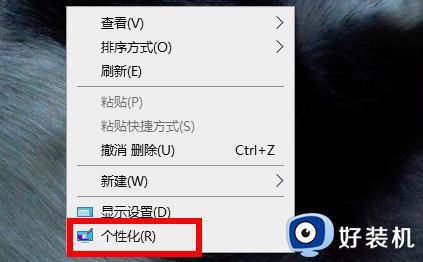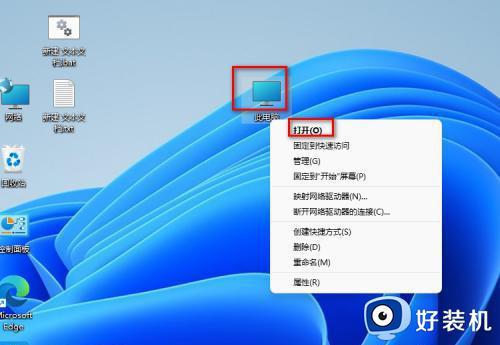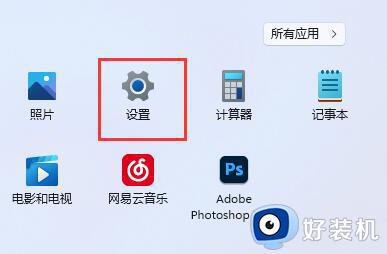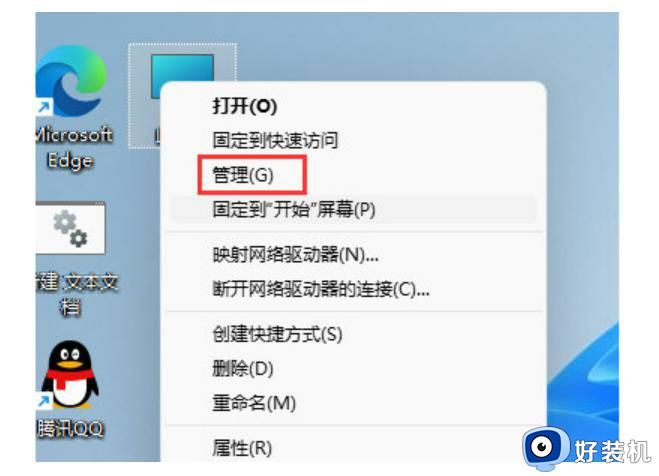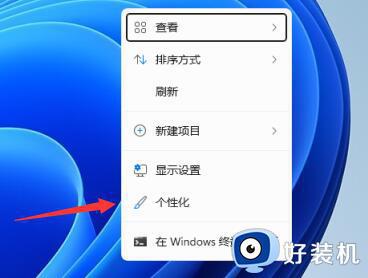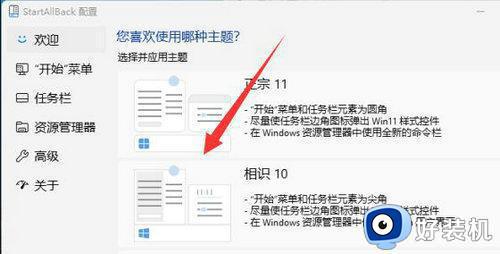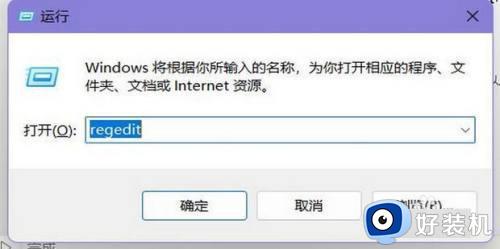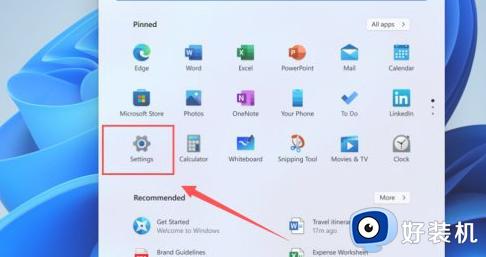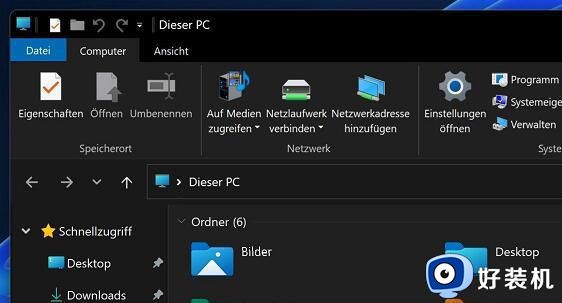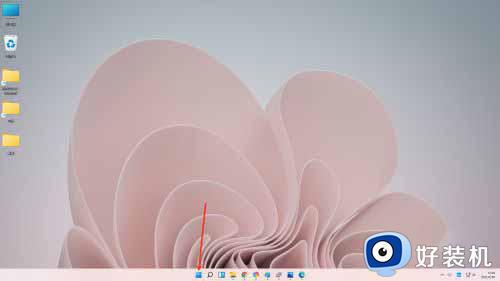win11界面怎么改中文 win11修改为中文的步骤
很多人都喜欢从网上下载win11系统来进行安装,可是在安装之后有些人发现界面是英文的,很多人不懂英文语言都不懂从何下手,那么win11界面怎么改中文呢?其实操作方法还是蛮简单的,有一样需求的小伙伴们可以跟随着笔者一起来学习一下win11修改为中文的步骤供大家参考。
方法如下:
1、首选桌面“this PC”按钮,也就是之前操作系统中“我的电脑”图标的位置。
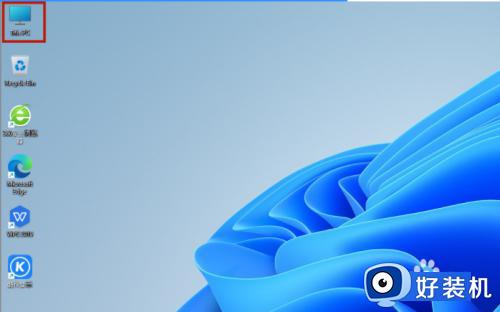
2、打开之后,找到功能页面的“open settings”,并点击。
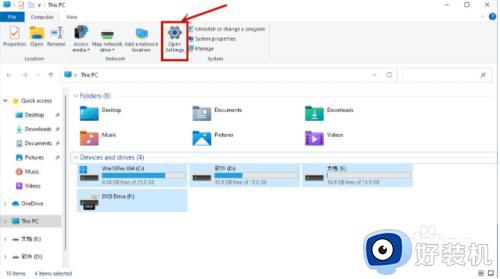
3、完成上一步之后回来到设置页面,点击“time&language”,之后继续点击“language”。
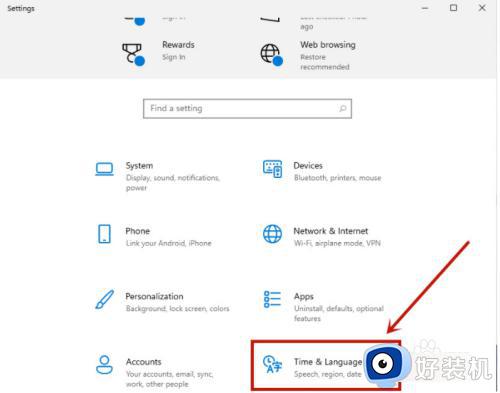
4、在language语言页面找到“add a language”,并点击。
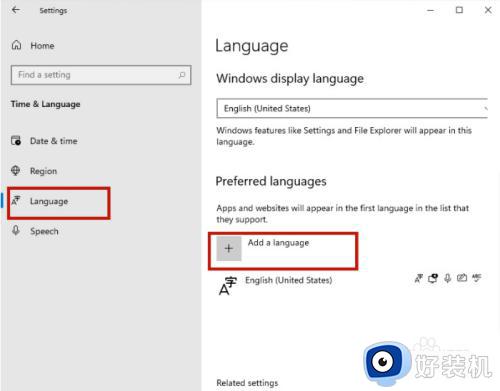
5、之后只要在新页面中滚到滑轮,找到“中文(中华人民共和国)”,然后点击“next”。
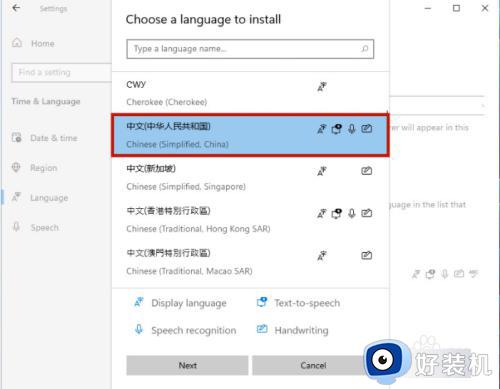
6、然后将所有的框都勾选上,继续点击“Install”。
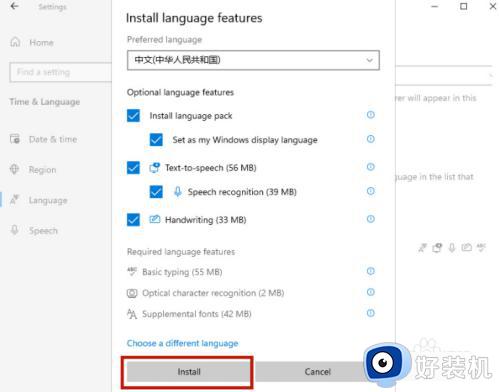
7、之后系统就会自动进入更新,注意要连接网络才能获取到下载资源。在更新完成以后,系统会提示是否现在更换语言设置,只要点击“yes”就可以了。
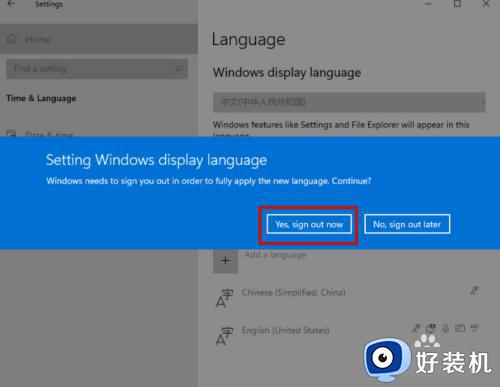
以上给大家介绍的就是win11界面改中文的详细方法,有一样需求的话不妨可以参考上述方法来进行操作,希望能够帮助到大家。